วิธีย่อขนาดหน้าจอใน Windows 10

บทความนี้จะแสดงวิธีย่อขนาดหน้าจอใน Windows 10 เพื่อให้คุณใช้งานได้อย่างมีประสิทธิภาพ
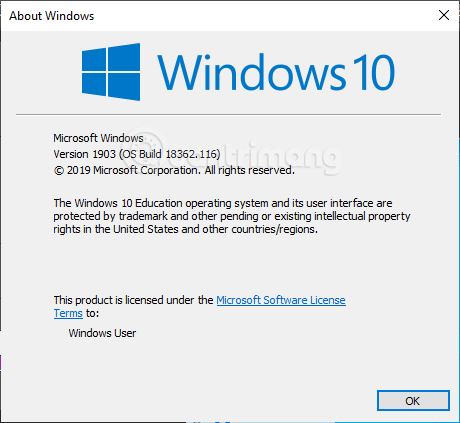
Windows 10 พฤษภาคม 2019 มาพร้อมกับแป้นพิมพ์ Telex ภาษาเวียดนามเริ่มต้น ซึ่งช่วยพิมพ์ภาษาเวียดนามบน Windows โดยไม่จำเป็นต้องติดตั้งซอฟต์แวร์บุคคลที่สามเพิ่มเติม อย่างไรก็ตาม ไม่ใช่ผู้ใช้ทุกคนจะเปิดใช้งานอินพุต Telex นี้ หากคุณไม่พบเครื่องกระทบ Telex บน Windows 10 (1903) โปรดทำตามคำแนะนำด้านล่างเพื่อเปิดใช้งาน
โปรดทราบว่าคุณต้องอัปเดตเป็น Windows 10 1903เพื่อเปิดใช้งานเครื่องมือเพอร์คัชชันภาษาเวียดนามนี้
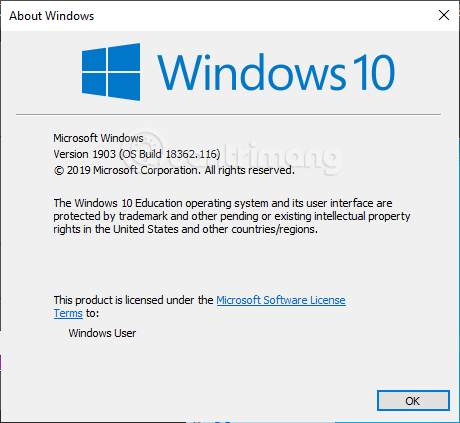
ขั้นตอนที่ 1:คลิกENGหรือVIEที่มุมขวาล่าง:
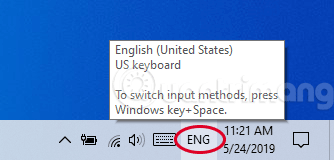
ขั้นตอนที่ 2:เลือก Vietnam Telex หากยังไม่ได้เลือกการตั้งค่าภาษาตามที่แสดงในภาพ:
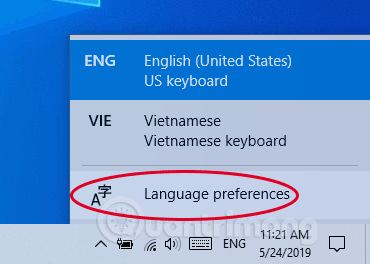
ขั้นตอนที่ 3:คลิกหนึ่งครั้งที่ภาษาเวียดนามจากนั้นคลิกที่ตัวเลือกที่ปรากฏขึ้น หากคุณยังไม่มีภาษาเวียดนามสำหรับขั้นตอนนี้ ให้เลือกเพิ่มภาษาที่ต้องการจากนั้นเพิ่มภาษาเวียดนามลงในคอมพิวเตอร์ของคุณ จากนั้นทำซ้ำขั้นตอนที่ 3
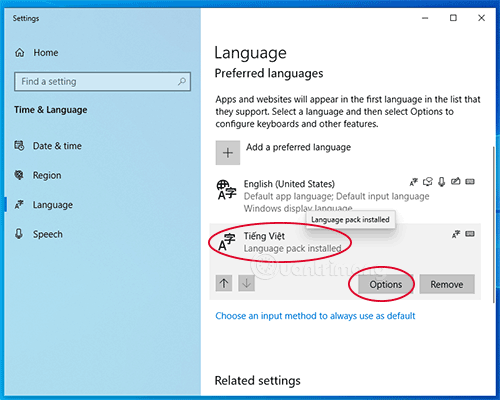
ขั้นตอนที่ 4:ใน ส่วน คีย์บอร์ดเลือกเพิ่มคีย์บอร์ดดังต่อไปนี้:
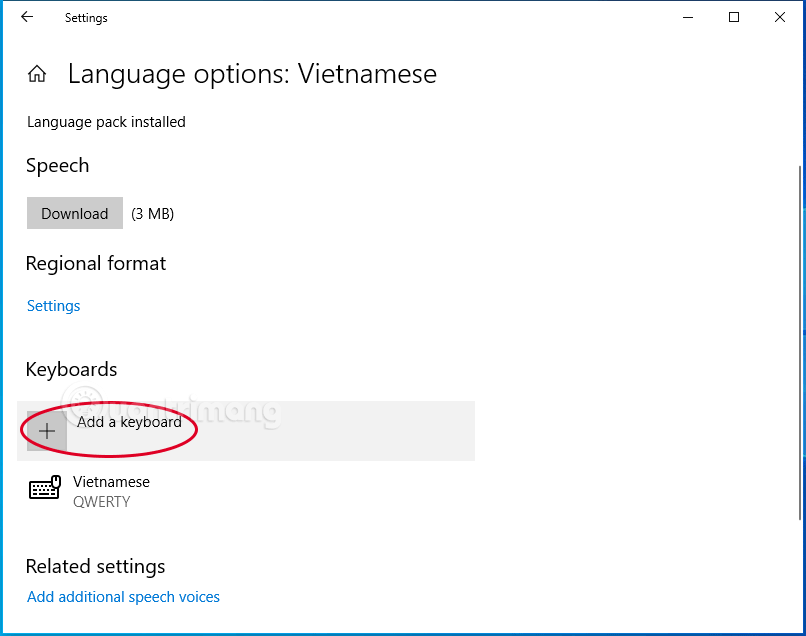
ขั้นตอนที่ 5:ในรายการที่ปรากฏขึ้น ให้เลือกVietnam Telex :
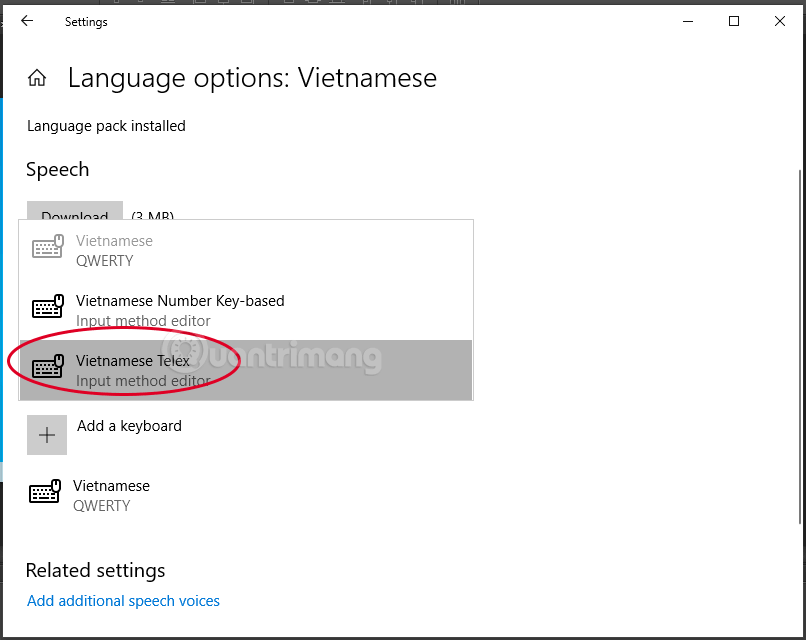
หลังจากเลือกวิธีการเคาะแบบ Telex แล้ว จะแสดงรายการไว้ด้านล่างแป้นพิมพ์ดังนี้:
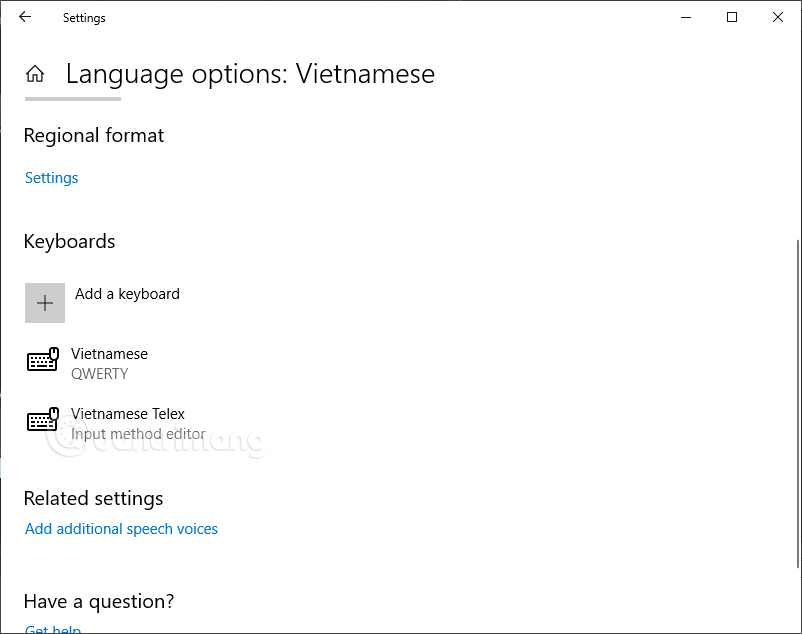
ขั้นตอนที่ 7:หากต้องการพิมพ์ภาษาเวียดนามโดยใช้แป้นพิมพ์ Telex ให้คลิก ENG หรือ VIE ที่มุมขวาล่าง เช่นเดียวกับในขั้นตอนที่ 1 เลือกVietnam Telex
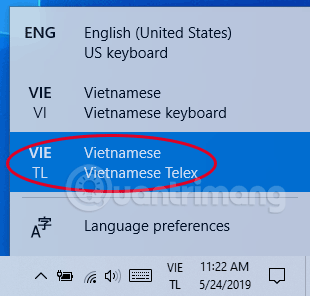
คุณได้เปิดใช้งานการพิมพ์แบบ Telex แล้ว มาลองพิมพ์กัน
หลังจากประสบการณ์ประมาณ 1 เช้า ฉันพบว่าเครื่องมือเคาะนี้ใช้ได้ โดยเฉพาะอย่างยิ่งเมื่อแก้ไขข้อความบน Chrome สนทนาบน Facebook, Viber อย่างไรก็ตาม บางครั้งคำศัพท์ก็หายไปเมื่อพิมพ์ในแอปพลิเคชันเช่น Photoshop และ Camtasia โดยฉันต้องป้อนคำลงในช่องเล็ก ๆ ที่มุมซ้ายบนแล้วกรอกข้อมูลลงในช่องที่ฉันป้อน มันน่ารำคาญเป็นพิเศษเมื่อฉันใช้ทางลัดเครื่องมือ (ตัวอักษรเพียง 1 ตัว) ใน Photoshop เช่น ตัวอักษร v มันไม่ได้เปลี่ยนไปใช้เครื่องมือที่ฉันต้องการ แต่กลับเข้าไปในช่องที่มุมซ้ายบนแทน หากคุณคุ้นเคยกับการใช้แป้นพิมพ์ลัด คุณจะไม่ชอบสิ่งนี้เลย
อัปเดตข้อเสียบางประการของการกระทบของ Telex ของเวียดนามบน Windows 10:
คุณเคยใช้ แป้นพิมพ์ Vietnam Telex บน Windows 10 หรือไม่ คุณเคยประสบปัญหาหรือไม่? กรุณาแบ่งปันกับเราโดยการแสดงความคิดเห็นด้านล่างบทความนี้
บทความนี้จะแสดงวิธีย่อขนาดหน้าจอใน Windows 10 เพื่อให้คุณใช้งานได้อย่างมีประสิทธิภาพ
Xbox Game Bar เป็นเครื่องมือสนับสนุนที่ยอดเยี่ยมที่ Microsoft ติดตั้งบน Windows 10 ซึ่งผู้ใช้สามารถเรียนรู้วิธีเปิดหรือปิดได้อย่างง่ายดาย
หากความจำของคุณไม่ค่อยดี คุณสามารถใช้เครื่องมือเหล่านี้เพื่อเตือนตัวเองถึงสิ่งสำคัญขณะทำงานได้
หากคุณคุ้นเคยกับ Windows 10 หรือเวอร์ชันก่อนหน้า คุณอาจประสบปัญหาในการนำแอปพลิเคชันไปยังหน้าจอคอมพิวเตอร์ของคุณในอินเทอร์เฟซ Windows 11 ใหม่ มาทำความรู้จักกับวิธีการง่ายๆ เพื่อเพิ่มแอพพลิเคชั่นลงในเดสก์ท็อปของคุณ
เพื่อหลีกเลี่ยงปัญหาและข้อผิดพลาดหน้าจอสีน้ำเงิน คุณต้องลบไดรเวอร์ที่ผิดพลาดซึ่งเป็นสาเหตุของปัญหาออก บทความนี้จะแนะนำวิธีถอนการติดตั้งไดรเวอร์บน Windows โดยสมบูรณ์
เรียนรู้วิธีเปิดใช้งานแป้นพิมพ์เสมือนบน Windows 11 เพื่อเพิ่มความสะดวกในการใช้งาน ผสานเทคโนโลยีใหม่เพื่อประสบการณ์ที่ดียิ่งขึ้น
เรียนรู้การติดตั้งและใช้ AdLock เพื่อบล็อกโฆษณาบนคอมพิวเตอร์ของคุณอย่างมีประสิทธิภาพและง่ายดาย
เวิร์มคอมพิวเตอร์คือโปรแกรมมัลแวร์ประเภทหนึ่งที่มีหน้าที่หลักคือการแพร่ไวรัสไปยังคอมพิวเตอร์เครื่องอื่นในขณะที่ยังคงทำงานอยู่บนระบบที่ติดไวรัส
เรียนรู้วิธีดาวน์โหลดและอัปเดตไดรเวอร์ USB บนอุปกรณ์ Windows 10 เพื่อให้ทำงานได้อย่างราบรื่นและมีประสิทธิภาพ
หากคุณต้องการเรียนรู้เพิ่มเติมเกี่ยวกับ Xbox Game Bar และวิธีปรับแต่งให้เหมาะกับประสบการณ์การเล่นเกมที่สมบูรณ์แบบของคุณ บทความนี้มีข้อมูลทั้งหมด








